Wenn das Diagramm, für das Sie die Zeichnungsreihenfolge ändern möchten, Achsen anzeigt, können Sie die Reihenfolge, in der die Kategorien oder Werte entlang dieser Achsen gezeichnet werden, schnell umkehren. Darüber hinaus können Sie in 3D-Diagrammen, die über eine Tiefenachse verfügen, die Zeichnungsreihen umkehren, sodass große 3D-Datenmarker keine kleineren blockieren.
Sie können auch die Reihenfolge ändern, in der die einzelnen Datenreihen in einem Diagramm gezeichnet werden.
Inhalt dieses Artikels
Umkehren der Zeichnungsreihenfolge von Kategorien oder Werten in einem Diagramm
-
Führen Sie in einem Diagramm eine der folgenden Aktionen aus:
-
Um die Zeichnungsreihenfolge von Kategorien zu ändern, klicken Sie auf die horizontale Achse (Kategorie).
-
Um die Zeichnungsreihenfolge von Werten zu ändern, klicken Sie auf die vertikale Achse (Wert).
Sie können auch die folgenden Schritte ausführen, um die gewünschte Achse aus einer Liste von Diagrammelementen auszuwählen:
-
Klicken Sie auf ein Diagramm. Dadurch werden die Diagrammtools angezeigt.
-
Klicken Sie unter Diagrammtools auf der Registerkarte Format in der Gruppe Aktuelle Auswahl auf den Pfeil neben dem Feld Diagrammelemente , und klicken Sie dann auf das Diagrammelement, das Sie verwenden möchten.
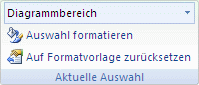
-
-
Klicken Sie auf der Registerkarte Format in der Gruppe Aktuelle Auswahl auf Formatauswahl.
-
Führen Sie in der Kategorie Achsenoptionen eine der folgenden Aktionen aus:
-
Aktivieren Sie für Kategorien das Kontrollkästchen Kategorien in umgekehrter Reihenfolge .
-
Aktivieren Sie für Werte das Kontrollkästchen Werte in umgekehrter Reihenfolge .
-
Hinweis: Die Zeichnungsreihenfolge von Werten in einem Radardiagramm kann nicht umgekehrt werden.
Umkehren der Zeichnungsreihen in einem 3D-Diagramm
Sie können die Zeichnungsreihen so ändern, dass große 3D-Datenmarker nicht kleinere blockieren.
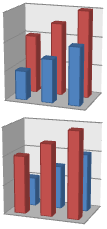
Abbildung: 3D-Diagramme mit Datenreihen, die in umgekehrter Reihenfolge angezeigt werden
-
Klicken Sie in einem Diagramm auf die Tiefenachse, oder führen Sie die folgenden Schritte aus, um sie aus einer Liste von Diagrammelementen auszuwählen:
-
Klicken Sie auf ein Diagramm. Dadurch werden die Diagrammtools angezeigt.
-
Klicken Sie unter Diagrammtools auf der Registerkarte Format in der Gruppe Aktuelle Auswahl auf den Pfeil neben dem Feld Diagrammelemente , und klicken Sie dann auf das Diagrammelement, das Sie verwenden möchten.
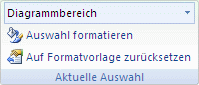
-
-
Klicken Sie auf der Registerkarte Format in der Gruppe Aktuelle Auswahl auf Formatauswahl.
-
Aktivieren Sie in der Kategorie Achsenoptionen unter Achsenoptionen das Kontrollkästchen Reihen in umgekehrter Reihenfolge .
Ändern der Zeichnungsreihenreihen in einem Diagramm
-
Klicken Sie auf das Diagramm, für das Sie die Zeichnungsreihenreihenfolge ändern möchten. Dadurch werden die Diagrammtools angezeigt.
-
Klicken Sie unter Diagrammtools auf der Registerkarte Entwurf in der Gruppe Daten auf Daten auswählen.
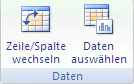
-
Klicken Sie im Dialogfeld Datenquelle auswählen im Feld Legendeneinträge (Reihe) auf die Datenreihe, deren Reihenfolge Sie ändern möchten.
-
Klicken Sie auf die Pfeile Nach oben oder Nach unten , um die Datenreihe an die gewünschte Position zu verschieben.










